Kuidas jälgida võrguaktiivsuse kasutamist oma Maci dokis
Macose Juhend / / August 05, 2021
Aktiivsusmonitor on üks käepäraseid tööriistu, mis aitaks teil võrgu kasutamist hallata või vaadata Maci dokis oleval kuvaril. See annab teile ülevaate kogu võrguga seotud olulisest teabest, näiteks Paketid sisse, Paketid välja, Paketid sekundis. Paketid väljas / s jne See annab teile teavet, mis annab teile teada, kas teie võrgus on probleeme või mitte. Kui juhtute ka seda, et kasutate Macbooki või MacOS-i töölauda, on see postitus teie jaoks.
Selles postituses anname teile kõik toimingud, mida peate oma Maci doki Activity Monitori kaudu võrgu tegevuse kasutamise jälgimiseks. Noh, neile, kes mõtlevad ja on macOS-i kasutamisel uued, lubage mul teile öelda, et see Activity Monitor on Windowsi tegumihalduri macOS-i vaste. Nii nagu haldaksite Windowsi tegumihalduri ülesandeid, saate seda teha ka aktiivsusmonitori kaudu. Niisiis, vaatamata sellele vaatame artiklit ennast:
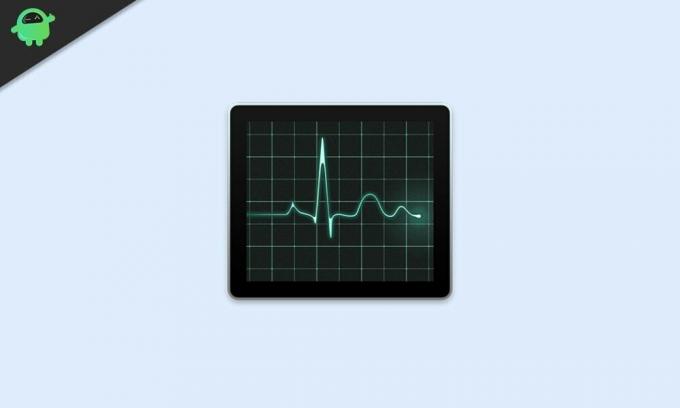
Kuidas pääseda aktiivsusmonitorile
Vaatame kõigepealt, kuidas saate oma MacOS-is aktiivsusmonitorile juurde pääseda.
- Vajutage Command + tühik või suurendusklaas nuppu menüüribal ja otsige aktiivsusmonitor.
- Vajuta Tagasi avamiseks võti.
Kuidas lisada aktiivsusmonitori oma Maci dokki
- Nüüd paremklõpsake nuppu Rakendus Activity Monitor ikooni.
- Klõpsake ilmuvas menüüs nuppu Doki ikoon ja valige Kuva võrgukasutus.
- Kui olete seda teinud, muutub rakenduse Activity Monitor ikoon ikooniks animeeritud kuva.
- Animatsioon näitab graafikud võrgu tegevusest.
- Seda graafikut värskendatakse iga 5 sekundi järel.
- Värskendussagedust saate muuta, minnes aadressile Vaade> Värskenda sagedust ekraani ülaosas menüüribal.
Kui olete kõik ülaltoodud teinud, kuvatakse paketid rohelisena, välja paketid aga punasega. Samuti saate seadeid muuta ja neid andmeid baitides sisse / välja kuvada. Klõpsake peamise aktiivsusmonitori aknal ja valige Kuvar vaheleht. Monitori pisikese graafiku juures on nupp pealkirjaga Paketid. Klõpsake seda ja muutke see Andmed pakettide kuvamiseks baitides sisse / välja.

Muudatus kuvatakse kohe maci dokiikoonil, kus „andmete loetud sekundis” kuvatakse sinisega, samas kui „sekundis kirjutatud andmete baitides” punase värviga. Võite aktiivsusmonitori peaakna sulgeda ja vaadata muudatusi Maci dokiikoonis endas.
Pakkima!
See on minu pool selles postituses. Loodetavasti õnnestus teil siin mainitud juhendi abil paigutada ja näidata võrgutegevuse kasutamist maci dokil. Andke meile teada allpool toodud kommentaarides, kui teil on ülalnimetatud toimingute järgimisel probleeme.
Sellise suurepärase leviala saamiseks võite minna meie lehele Windowsi juhendid, Mängujuhised, Sotsiaalse meedia juhendid, iPhoneja Androidi juhendid rohkem lugeda. Tellige kindlasti meie YouTube'i kanal Androidi, iOS-i ja Gaminguga seotud suurepäraste videote jaoks. Järgmise postituseni... Tervist!
Six Sigma ja Google'i sertifitseeritud digitaalturundaja, kes töötas tipp-MNC analüütikuna. Tehnoloogia- ja autohuviline, kellele meeldib kirjutada, kitarri mängida, reisida, rattaga sõita ja lõõgastuda. Ettevõtja ja blogija.


![Laadige alla Galaxy A5 2017 turvaküsivara A520FXXS4CRE2 [SM-A520F]](/f/0a51abff05ac73aeaa95282b7a1b7781.jpg?width=288&height=384)
![Laadige alla A720FXXS8CSG2: juuni 2019 turvapaik Galaxy A7 2017 jaoks [Lõuna-Ameerika]](/f/d413c17b89ea7aadde2cfb34bd2c5c05.jpg?width=288&height=384)